PocketBook 641 User manual
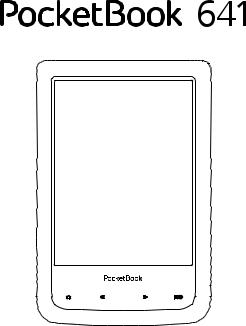
Руководство пользователя

СОДЕРЖАНИЕ
МЕРЫ ПРЕДОСТОРОЖНОСТИ................................ |
6 |
ВНЕШНИЙ ВИД..................................................... |
12 |
ТЕХНИЧЕСКИЕ ХАРАКТЕРИСТИКИ....................... |
13 |
ПРИСТУПАЯ К РАБОТЕ......................................... |
14 |
Зарядка аккумулятора |
14 |
Управление Устройством |
16 |
Внешний вид Главного меню |
17 |
Жесты управления |
19 |
Работа с экранной клавиатурой |
20 |
Подсветка экрана |
22 |
Настройка соединения Wi-Fi |
22 |
ПРИЛОЖЕНИЯ...................................................... |
26 |
Библиотека |
27 |
Магазин |
27 |
Браузер |
30 |
Стандартные |
31 |
Калькулятор |
31 |
Scribble |
32 |
Галерея |
33 |
Игры |
34 |
Косынка |
34 |
Судоку |
34 |
Шахматы |
36 |
Интерактивные |
36 |
RSS Новости |
36 |
PocketBook Sync |
38 |
Книги по email |
44 |
ЧТЕНИЕ КНИГ........................................................ |
48 |
Зоны касаний при чтении |
49 |
Меню чтения |
50 |
Социальные сети и ReadRate |
51 |
Содержание |
57 |
Закладки |
58 |
Словарь |
59 |
Заметки |
60 |
Настройки чтения |
61 |
Переход по ссылкам |
65 |
Загрузка файлов в память Устройства |
66 |
Библиотека |
73 |
НАСТРОЙКИ.......................................................... |
80 |
Wi-fi |
80 |
Аккаунты и синхронизация |
81 |
Персонализация |
86 |
Языки (Languages) |
88 |
Дата/время |
89 |
Экономия батареи |
89 |
Обслуживание |
90 |
Программное обеспечение |
93 |
Информация об Устройстве |
93 |
ОБНОВЛЕНИЕ ПО.................................................. |
95 |
ВОЗМОЖНЫЕ НЕПОЛАДКИ И ИХ УСТРАНЕНИЕ.. 99 |
|
СЕРВИСНОЕ ОБСЛУЖИВАНИЕ........................... |
102 |
СЕРТИФИКАЦИОННАЯ ИНФОРМАЦИЯ............. |
103 |
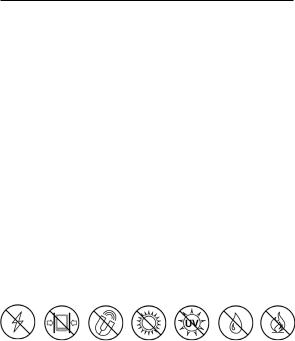
Меры предосторожности
Прежде чем начать работу с Устройством, пожалуйста, особо внимательно прочитайте этот раздел. Следующие советы помогут Вам обеспечить Вашу безопасность и продлить срок службы Устройства.
Условия хранения, транспортировки и использования
Диапазон рабочих температур устройства — от 0°С до +40°С, поэтому не подвергайте его чрезмерно низким или высоким температурам. Никогда не оставляйте кабели возле источников тепла — это может привести к повреждению изоляции, что, в свою очередь, вызывает риск пожара или поражения электрическим током.
Старайтесь избегать следующих воздействий:
Электро- |
Чрезмерного |
Сильных элек- |
Прямых |
Источников |
Жидкостей |
Источников |
статических |
механическо- |
тромагнитных |
солнечных |
UV-излу- |
или влаги |
открытого |
зарядов |
го давления |
полей |
лучей |
чения |
|
огня или дыма |
МММММММММММММММММММММ |
7 |
Обслуживание
 Не оставляйте Устройство надолго в плохо вентилируемых помещениях, к примеру, в закрытом автомобиле.
Не оставляйте Устройство надолго в плохо вентилируемых помещениях, к примеру, в закрытом автомобиле.
 Не бросайте и не пытайтесь согнуть Устройство.
Не бросайте и не пытайтесь согнуть Устройство.
 Защищайте экран от предметов, которые могут поцарапать или повредить его. Для защиты рекомендуется хранить и переносить Устройство в обложке.
Защищайте экран от предметов, которые могут поцарапать или повредить его. Для защиты рекомендуется хранить и переносить Устройство в обложке.
 Храните Устройство в недоступном для детей месте.
Храните Устройство в недоступном для детей месте.
 Не пытайтесь разобрать или модифицировать Устройство.
Не пытайтесь разобрать или модифицировать Устройство.
 Не используйте Устройство, если у него повреждены аккумулятор, зарядное устройство (поврежден корпус, кабель или контакт). При повреждении батареи (трещины в корпусе, утечка электролита, потеря формы) ее следует заменить в центре сервисного обслуживания. Использование
Не используйте Устройство, если у него повреждены аккумулятор, зарядное устройство (поврежден корпус, кабель или контакт). При повреждении батареи (трещины в корпусе, утечка электролита, потеря формы) ее следует заменить в центре сервисного обслуживания. Использование
МММММММММММММММММММММ |
8 |
самодельных или модифицированных аккумуляторов может привести к необратимым повреждениям Устройства.
 Не используйте органические или неорганические растворители, например, бензол, для очистки корпуса или экрана.
Не используйте органические или неорганические растворители, например, бензол, для очистки корпуса или экрана.
 Для удаления пыли используйте мягкую ткань, для очистки от стойких загрязнений — несколько капель дистиллированной воды.
Для удаления пыли используйте мягкую ткань, для очистки от стойких загрязнений — несколько капель дистиллированной воды.
Наличие на экране пяти или менее дефектных пикселей является допустимой нормой и не относится к гарантийным дефектам экрана
После длительного хранения устройства без использования возможно отсутствие индикации заряда батареи при подключении зарядного устройства. В этом случае следует подключить зарядное устройство, в течение 1 часа дать возможность батарее зарядиться, после чего отключить и повторно подключить зарядное устройство или кабель USB. Далее использование устройства возможно в обычном режиме
МММММММММММММММММММММ |
9 |
По окончании срока службы, пожалуйста, обратитесь в ближайший авторизированный сервисный центр для проведения диагностики на предмет безопасности дальнейшей эксплуатации.
Подробную |
информацию |
касательно |
сервисно- |
го обслуживания в Вашем |
регионе |
можно полу- |
|
чить на официальном сайте PocketBook International: http://www.pocketbook-int.com/support/.
Радиочастотная безопасность
Устройство является приемником и передатчиком излучения в радиочастотном диапазоне и может вызвать помехи для радиосвязи и другого электронного оборудования. При использовании личных медицинских устройств (таких как кардиостимуляторы и слуховые аппараты) проконсультируйтесь с врачом или производителем на предмет безопасности использования Устройства.

МММММММММММММММММММММ |
11 |
Не используйте беспроводные соединения в местах, где это запрещено, к примеру, на борту самолета или в больнице — это может повлиять на работу бортовой электроники или медицинского оборудования.
Утилизация
Неправильная утилизация данного Устройства может негативно повлиять на окружающую среду и здоровье людей. Для предотвращения подобных последствий необходимо выполнять специальные требования по утилизации устройства. Переработка данных материалов поможет сохранить природные ресурсы. Для получения более подробной информации о переработке устройства обратитесь в местные органы городского управления, службу сбора бытовых отходов, магазин, где было приобретено устройство
или авторизированный сервисный центр.
Утилизация электрического |
и электронного оборудова- |
ния (директива применяется |
в странах Евросоюза и других |
МММММММММММММММММММММ |
11 |
европейских странах, где действуют системы раздельного сбора отходов).В других странах утилизируйте батарею в соответствии с местным законодательством.
Не уничтожайте аккумулятор путем сжигания — взрывоопасно!
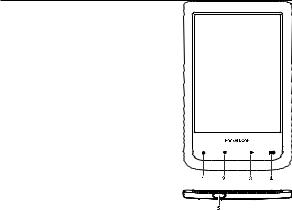
Внешний вид
1.Домой — возврат к главному меню;
2.Назад — переход на страницу назад;
3.Вперед — переход на страницу вперед;
4.Меню — Чтобы включить
или выключить устройство, нажмите и удерживайте кнопку Меню | Вкл./ Выкл. в течение 2 секунд. Обратите внимание, что эта кнопка отвечает и за другие важные функции (по умолчанию):
•Вызов меню приложения — одиночное нажатие;
•Блокировка/разблокировка экрана — двойное нажатие;
•Перезагрузка устройства — удержание кнопки в течение 10 секунд.
5.Разъем micro-USB — для подключения Устройства к компьютеру или зарядному устройству с помощью USB-кабеля.
ПРИМЕЧАНИЕ Вы можете настроить назначение клавиш по Вашему вку-
су в разделе Настройки > Персонализация > Назначение клавиш. Назна-
чение навигационных клавиш и клавиш листания зависит от ориентации экрана.

Технические характеристики
Дисплей |
6” E Ink Carta™ емкостный мульти- |
|
сенсорный экран 1024×758, 212 dpi, ч/б |
Подсветка |
Да |
Процессор |
1000MHz |
Оперативная память |
256 МБ |
Хранилище данных |
8 ГБ * |
Операционная система |
Linux® |
Коммуникации |
Micro-USB, |
Wi-Fi (b/g/n) |
|
Батарея |
Li-Ion Polymer, 1500 mAh** |
|
PDF, PDF (DRM), EPUB, EPUB(DRM), DJVU, |
Форматы книг |
FB2, FB2.ZIP, DOC, DOCX, RTF, PRC, TXT, |
|
CHM, HTM, HTML, MOBI, ACSM. |
Форматы изображений |
JPEG, BMP, PNG, TIFF |
Размеры |
174,4 х 114,6 х 9 мм |
Вес |
180 г |
*Реальный объем памяти, доступной для пользователя, может варьироваться в зависимости от версии программного обеспечения и количества предустановленных программ.
**Время работы батареи от одного заряда может варьироваться в зависимости от режима использования и выбранных настроек.
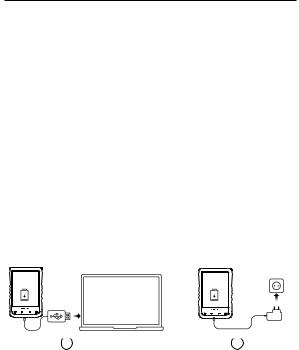
Приступая к работе
В этом разделе Вы узнаете о том, как подготовить Устройство к работе, а также об основных функциях управления Устройством.
ЗАРЯДКА АККУМУЛЯТОРА
Для продления срока службы аккумулятора заряжать первый раз Устройство рекомендуется от 8 до 12 часов.
Зарядить аккумулятор можно (1) от компьютера, используя USB-кабель, либо (2) от сети, используя зарядное Устройство (приобретается отдельно).
1 |
2 |
ПППППППППППППППППП |
11 |
Чтобы зарядить Устройство в первый раз, выполните следующие действия:
•Соедините Устройство с компьютером или зарядным устройством с помощью USB-кабеля. Устройство включится, как только начнется зарядка.
•После полной зарядки Вы можете отсоединить кабель от Устройства, которое готово для использования.
Если Устройство было включенным во время подсоединения зарядного устройства, на экране появится запрос выбора действия — зарядка аккумулятора или
соединение для передачи данных. Зарядка начнется только в случае, если выбран соответствующий режим.

ПППППППППППППППППП |
11 |
УПРАВЛЕНИЕ УСТРОЙСТВОМ
Включить |
Нажмите кнопку Вкл/Выкл. Когда Устройство будет готово к работе |
||
на экране появится главное меню или последняя открытая книга, в |
|||
|
зависимости от настроек. |
|
|
|
|
||
|
Нажмите и удерживайте кнопку Вкл/Выкл около двух секунд, |
||
Выключить |
пока Устройство не выключится. |
|
|
|
|
|
|
|
Вы можете заблокировать Устройство тремя способами: |
|
|
Заблоки- |
1. Нажмите на кнопку Вкл/Выкл; |
|
|
2. Откройте Диспетчер задач. Коснитесь иконки |
, |
||
ровать |
чтобы заблокировать Устройство; |
|
|
3. Установите автоматичискую блокировку: откройте |
|||
|
|||
|
Настройки > Экономия батареи > Автовыключение через или |
||
|
Блокировка Устройства через, выберите из списка время, через |
||
|
которое Устройство соответственно выключится или заблокируется. |
||
|
|
|
|
Разблоки- |
Нажмите кнопку Вкл/Выкл. |
|
|
ровать |
|
||
|
|
||
|
|
|
|
Перезагру- |
Если Устройство не отвечает на прикосновения к сенсорным |
|
|
зить |
элементам управления на экране, Вы можете его перезагру- |
|
|
зить зажав кнопку Вкл/Выкл на 10 секунд. |
|
||
|
|
||
Открыть Диспетчер задач можно двумя способами:
•касанием иконки в панели уведомлений;
•длительным нажатием кнопки Домой  . Диспетчер задач дает быстрый доступ к некоторым функциям
. Диспетчер задач дает быстрый доступ к некоторым функциям
Диспетчер |
управления Устройством: |
|
||
• |
Закрыть запущенное приложение: нажмите |
на- |
||
задач |
||||
против приложения в списке; |
|
|||
|
|
|||
|
• |
Заблокировать устройство. |
|
|
|
• |
Открыть список беспроводных подключений |
||
|
• |
Сделать снимок экрана. |
|
|
|
• |
Выключить устройство. |
|
|
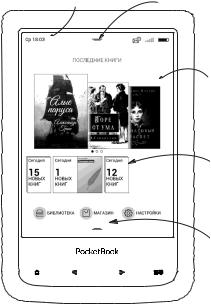
ПППППППППППППППППП |
11 |
ВНЕШНИЙ ВИД ГЛАВНОГО МЕНЮ
Прикоснитесь, чтобы открыть Календарь
Прикоснитесь, чтобы открыть
Панель уведомлений
‘Последние книги’ - список последних открытых книг
Последние загруженные книги
Прикоснитесь, чтобы открыть Панель
приложенияй

ПППППППППППППППППП |
11 |
Панель уведомлений
Прикоснитесь к или потяните вниз иконку  , чтобы открыть Панель уведомлений.
, чтобы открыть Панель уведомлений.
Панель уведомлений обеспечивает простой доступ к настройкам интернет-соединения по Wi-fi, регулировке Подсветке экрана, Синхронизации сетевых приложений, Диспетчеру задач, Настройкам устройства и Поиску. Также здесь отображаются новости с ReadRate.
ПРИМЕЧАНИЕ: Чтобы видеть новости с ReadRate, авторизируйтесь сначалавсервисе.ОткройтеНастройки>Аккаунтыисинхронизация>ReadRate
иввойдитевсервисспомощьюоднойиздоступныхсоциальныхсетей.

ПППППППППППППППППП |
11 |
ЖЕСТЫ УПРАВЛЕНИЯ
ВНИМАНИЕ! Сенсорный экран Устройства обладает достаточно высокой чувствительностью и является хрупкой деталью. Чтобы избежать его повреждений, старайтесь прикасаться к экрану аккуратно при управлении Устройством с помощью жестов.
Нажатие
Открывает элемент (книгу, файл, папку, приложение или пункт меню)
Нажатие и удержание
Открывает контекстное меню элемента (если доступно).
Перелистывание
Перелистывает страницы книги или списка; перемещает изображения по экрану: проведите пальцем по экрану в горизонтальном или вертикальном направлении.
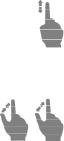
ПППППППППППППППППП |
22 |
Прокручивание
Прокручивает списки: быстро проведите пальцем по экрану.
Масштабирование
Изменяет масштаб изображений: сдвиньте два пальца для уменьшения масштаба и раздвиньте — для увеличения.
РАБОТА С ЭКРАННОЙ КЛАВИАТУРОЙ
Экранная клавиатура появляется при необходимости ввести текстовую информацию, например, при поиске или вводе учетных данных для беспроводного соединения.
Чтобы напечатать символ, коснитесь нужной клавиши. Для переключения раскладки клавиатуры нажмите клавишу текущего языка ввода. Добавить язык в
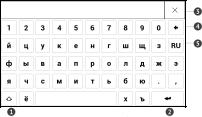
ПППППППППППППППППП |
22 |
раскладку клавиатуры можно в разделе Настройки > Языки (Languages) > Раскладки клавиатуры.
1.Сменить регистр текста
2.Ввести текст
3.Закрыть экранную клавиатуру
4.Стереть последний введенный символ
5.Сменить язык ввода.

ПППППППППППППППППП |
22 |
ПОДСВЕТКА ЭКРАНА
Чтобы настроить уровень подсветки откройте Панель уведомлений и с помощью ползунка отрегулируйте яркость подсвечевания.
Мин. |
|
Макс. |
||
|
|
|
|
|
НАСТРОЙКА СОЕДИНЕНИЯ WI-FI
Устройство может соединяться с Интернетом посредством беспроводного Wi-Fi соединения. При открытии приложения, которому необходимо подключение к Интернету (например, Браузер или Магазин) Wi-Fi соединение установится автоматически. В случае если известные Устройству сети не доступны, откроется список доступных беспроводных соединений. Если сеть, к которой Вы хотите подключиться, является защищенной, введите пароль сети с экранной клавиатуры.
ПППППППППППППППППП |
22 |
Также включать/отключать Wi-Fi соединение можно нажатием на иконку  на панели уведомлений. В случае если известные Устройству сети доступны, соединение устанавливается автоматически после включения, в противоположном случае – открывается список доступных сетей.
на панели уведомлений. В случае если известные Устройству сети доступны, соединение устанавливается автоматически после включения, в противоположном случае – открывается список доступных сетей.
Расширенные настройки
Для более детальной настройки беспроводного WiFi соединения выберите пункт Настройки > Сеть > Доступ к сети, откройте выбранную сеть и выберете пункт Дополнительно внизу экрана:
•Выберите в списке Конфигурация IP-адреса:
•DHCP — получать IP-адрес автоматически (если настроен DHCP-сервер в сети);
•Вручную (для опытных пользователей) — введите параметры сети вручную.
•Если необходимо, настройте прокси-сер- вер. Войдите в пункт Настройка прокси и при
ПППППППППППППППППП |
22 |
помощи экранной клавиатуры задайте параметры соединения.
Чтобы подключиться к скрытой сети:
1.Выберите пункт Настройки > Wi-Fi.
2.Чтобы подключиться к скрытой сети, откройте пункт Подключение к скрытой сети и в поле Имя сети (SSID) введите имя с экранной клавиатуры.
3.Задайте тип защиты: нет, простая (WEP), WPA/
или WPA/WPA2 PSK
ПРИМЕЧАНИЕ После выбора шифрования WEP необходимо
указать тип аутентификации: Открытая система (OPEN) или Об-
щий ключ (SHARED).
По умолчанию установлен режим без шифрования. При выборе типа шифрования появится поле, требующее ввода пароля.
ПППППППППППППППППП |
22 |
ПРИМЕЧАНИЕ Максимальная длина ключа доступа для WPA-
PSK шифрования — 64 символа.
4. Для проверки настроек и подключения к сети вернитесь в меню Подключение к скрытой сети и нажмите кнопку Подключиться. В случае неудачного подключения появится сообщение об ошибке.
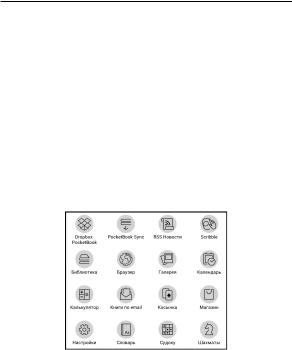
Приложения
Вэтом разделе Вы ознакомитесь с приложениями, установленными на Ваше Устройство.
Вна главный экран вынесено три приложения:
•Библиотека;
•Магазин;
•Настройки.
Все остальные приложения доступны в Панели приложений. Чтобы вызвать Панель приложений, в главном меню выберите иконку и потяните ее вверх.
и потяните ее вверх.
ПППППППППП |
22 |
 БИБЛИОТЕКА
БИБЛИОТЕКА
Библиотека — файловый менеджер электронных книг. Меню Библиотеки позволяет группировать, сортировать, изменять вид отображения раздела. Подробнее о приложении читайте в разделе Библиотека.
 МАГАЗИН
МАГАЗИН
Приложение Магазин предоставит Вам удобный доступ к порталу качественного лицензионного контента книжного магазина (http://www.bookland.com/) с Вашего Устройства. Необходимо иметь активное интернет соединение для работы.
Если Вы уже зарегистрированы на сайте http://www. bookland.com/, то нажмите У меня уже есть аккаунт на BookLand и проверьте правильность настроек Book Store.
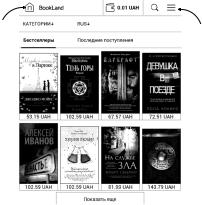
ПППППППППП |
22 |
Введите данные своей учетной записи на BookLand
в разделе Настройки > Аккаунты и синхронизация > Book Store в Вашем Устройстве.
Если связь с аккаунтом настроена правильно, то Вам будут доступны все возможности портала BookLand.
Нажмите на Личный кабинет, чтобы развернуть разделы для работы с личным аккаунтом:
Выход |
|
Личный |
|
|
|
|
|
кабинет |
|
|
|
ПППППППППП |
22 |
Пополнить баланс – два варианта пополнения баланса: на сайте BookLand или с помощью банковской карты.
История покупок – список приобретенных в магазине товаров.
Мои карты – используемые банковские карты
Выход.
Чтобы купить товар, выберите книгу и нажмите Купить. На странице Оформление покупки выберите формат загружаемой книги и нажмите Купить и скачать. Купленный файл переместится в папку Библиотека > Downloads и появится на стене Последних событий Главного меню.
ПРИМЕЧАНИЕ Если на Вашем счету нет средств, то после действия Купить Вам будет предложено пополнить счет на сайте
BookLand или прямо на Устройстве с помощью банковской карты (Visa, MasterCard, Maestro).

ПППППППППП |
33 |
 БРАУЗЕР
БРАУЗЕР
Приложение для просмотра веб-страниц. Если Устройство не было подключено к беспроводной сети, Вам будет предложено выбрать одну из доступных.
Для ввода адреса веб-страницы коснитесь адресной строки и введите адрес с появившейся экранной клавиатуры. Для перехода по ссылке, просто коснитесь ее.
Если веб-страница не помещается на экране, Вы можете ее прокручивать. Установите палец на экране и
